시트 레이아웃 변경
편집 모드에서 시각화를 이동할 수 있습니다. 시트의 크기와 시트 배치 방식도 변경할 수 있습니다.
시트의 그리드 크기 변경
시트에서 더 많은 시각화에 맞출 수 있도록 시트의 그리드 크기를 조정하거나 시각화 위치를 지정하는 방법을 제어할 수 있습니다. 시각화를 추가하거나 이동하거나 크기를 조정할 때 그리드가 표시됩니다.
그리드 크기는 시트 속성 창에서 변경할 수 있습니다.

다음과 같이 하십시오.
- 시트 속성 아래의 그리드 간격 설정으로 이동합니다.
- 간격을 넓게(기본 옵션)에서 중간, 좁게 또는 사용자 지정으로 변경합니다.
- 사용자 지정을 선택하면 슬라이더가 나타납니다. 슬라이더를 사용하여 그리드 크기를 변경합니다. 숫자가 높을수록 그리드 간격이 좁아집니다.
시트 크기 사용자 지정
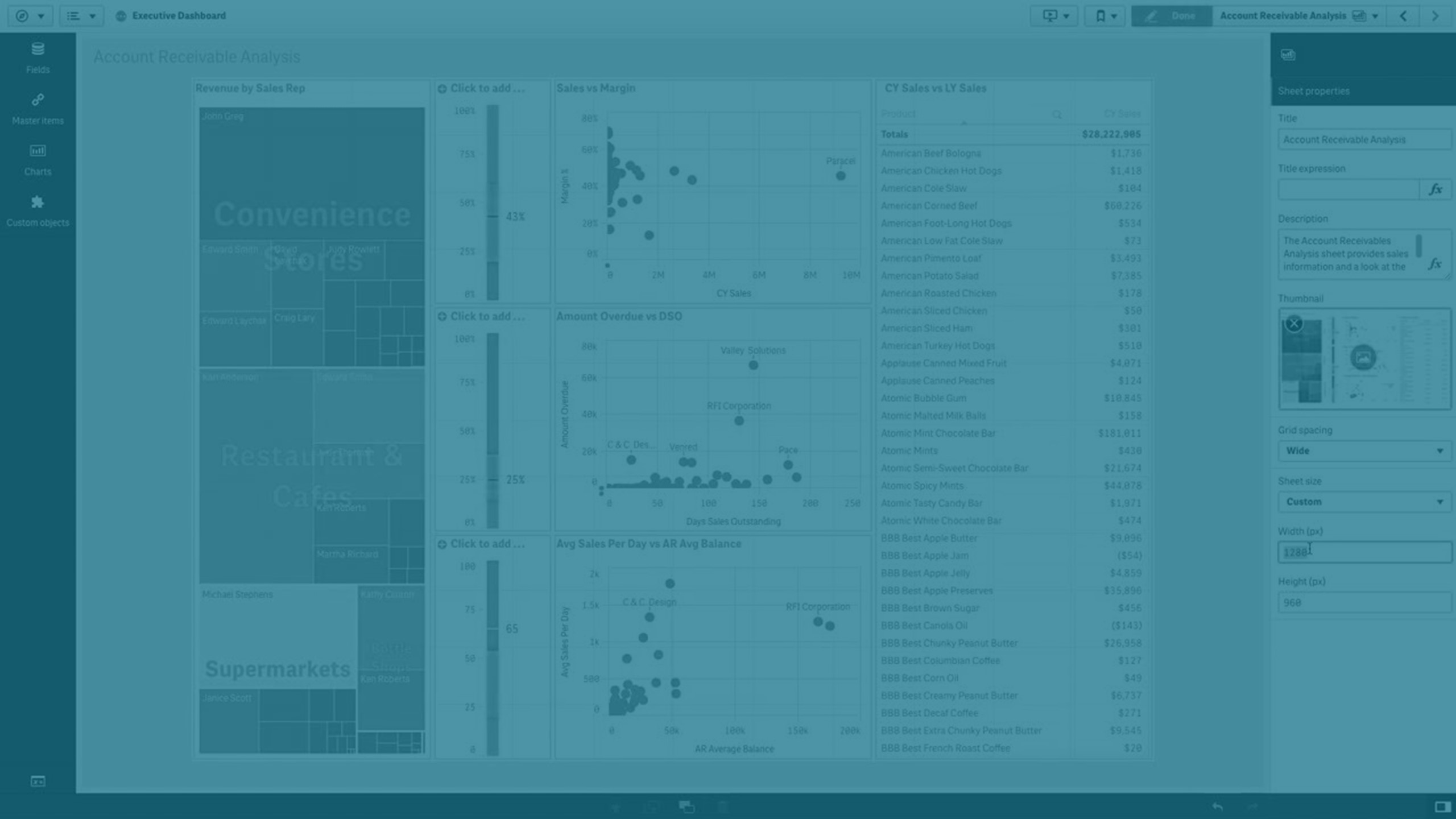
기본적으로 Qlik Sense는 시트를 사용자 화면의 차원으로 조정하는 반응형 레이아웃을 시트에 대해 사용합니다. 시트에 무반응형 레이아웃을 사용하려는 경우 시트에 대한 사용자 지정 너비 및 높이를 설정할 수 있습니다. 이를 통해 반응형을 조정하지 않고 대시보드를 만들 때 정확하게 대시보드를 사용자에게 제공할 수 있습니다. 시트의 높이 및 너비를 300픽셀에서 4,000픽셀 사이로 설정할 수 있습니다.
시트의 PDF 다운로드가 지나치게 확대된 것으로 나타나면 시트 크기를 반응형에서 사용자 지정으로 전환하는 것이 좋습니다.
시트에서 사용자 지정 크기를 사용하는 경우에는 그리드 간격을 변경할 수 있지만 시트 확장을 사용하여 크기를 변경할 수는 없습니다.
확장되지 않은 반응형 시트의 경우 시트의 내보낸 PDF는 다음과 같습니다.
- 가로 방향: 1680 x 1120픽셀
- 세로 방향: 1120 x 1680 픽셀
사용자 지정 시트 크기를 사용하는 경우 시트의 PDF 출력은 너비와 높이에 대한 사용자 지정 픽셀 값을 유지합니다.
시트 크기를 반응형에서 사용자 지정으로 변경하면 PDF 출력의 선명도에 영향을 줄 수 있습니다. 사용자 지정 크기의 시트를 PDF로 수동으로 내보내는 경우 모범 사례는 다음과 같습니다.
-
세로 방향: 1680 x 1120 픽셀 값 또는 1:1.5 비율
-
가로 방향: 1120 x 1680 픽셀 값 또는 1.5:1 비율
시트 크기가 너무 커서 단일 PDF 페이지에 명확하게 표시할 수 없는 경우 확장된 시트 및 사용자 지정 크기 시트의 PDF 출력 해상도가 떨어질 수 있습니다.
다음과 같이 하십시오.
- 시트 크기 설정을 반응형에서 사용자 지정으로 변경합니다.
-
시트의 너비를 픽셀 단위로 입력합니다.
-
시트의 높이를 픽셀 단위로 입력합니다.
작은 화면 레이아웃 변경
기본적으로 시트는 작은 화면에서 볼 때 목록 보기로 표시됩니다. 시트를 그리드로 표시하도록 변경할 수 있습니다. 작은 화면에서 그리드로 표시하려면 시트를 반응형 레이아웃으로 설정해야 합니다.
작은 화면에서 시트 보기: 목록 보기(왼쪽) 및 그리드 보기(오른쪽)

그리드 보기에는 시각화의 작은 미리보기가 표시됩니다. 목록 보기에는 시각화 제목만 표시됩니다.
다음과 같이 하십시오.
- 시트 속성에서 작은 화면 레이아웃으로 이동합니다.
- 드롭다운에서 그리드 보기를 선택합니다.
시트 영역 확장
화면에 맞는 것보다 더 많은 시각화를 추가해야 하는 경우, 시트 영역을 세로로 확장할 수 있습니다.
시트 크기가 너무 커서 단일 PDF 페이지에 또렷하게 표시할 수 없는 경우 다운로드한 확장 시트는 PDF 출력 품질이 떨어질 수 있습니다.
다음에 주의하십시오.
- 시트 속성에서 시트 확장을 활성화해야 합니다.
- 각각의 확장은 원래 시트 높이의 50%가 추가됩니다.
- 스크롤하는 시각화가 있는 경우에는 확장된 시트의 스크롤에 방해가 될 수 있습니다. 시트를 설계할 때 스크롤할 수 있도록 일부 빈 공간을 남겨둬야 합니다.
시트는 두 가지 방법으로 확장할 수 있습니다.
다음과 같이 하십시오.
- 시트의 맨 아래로 끌어와서 나타나는 영역에 놓습니다.
- 시트 속성에서 시트 확장을 설정/해제합니다.
이제 시트가 원래 높이의 50%까지 확장됩니다. 시트에서 세로로 스크롤하여 모든 콘텐츠에 액세스할 수 있습니다.
